Thiết bị Samsung ngày càng trở nên chậm chạp, thông báo "bộ nhớ đầy" liên tục xuất hiện và không thể cài đặt ứng dụng mới - đây là tình trạng mà phần đông người dùng smartphone Samsung đều từng trải qua. Vấn đề dung lượng lưu trữ không chỉ gây khó chịu mà còn ảnh hưởng trực tiếp đến hiệu suất hoạt động của máy. Theo thống kê từ các trung tâm bảo hành, khoảng 65% khách hàng đến khiếu nại máy chậm thực chất đều do bộ nhớ đầy gây ra.
Bài viết này được biên soạn bởi đội ngũ chuyên gia kỹ thuật tại TechCare.vn - đơn vị có hơn 8 năm kinh nghiệm trong lĩnh vực sửa chữa và tư vấn thiết bị Samsung. Chúng tôi sẽ chia sẻ những cách giải phóng dung lượng Samsung được kiểm chứng thực tế, giúp bạn tối ưu dung lượng lưu trữ một cách khoa học, an toàn và bền vững.
Tổng Quan Về Vấn Đề Dung Lượng Samsung
Tại Sao Máy Samsung Nhanh Đầy Bộ Nhớ

Nhiều người cho rằng mình không sử dụng nhiều ứng dụng nhưng dung lượng vẫn cạn kiệt. Thực tế, có bốn nguyên nhân chính khiến bộ nhớ Samsung bị chiếm dụng nhanh chóng:
Dữ liệu cache tích lũy: Mỗi ứng dụng đều tạo ra file tạm để tăng tốc độ truy cập. Tuy nhiên, theo thời gian, các file này có thể chiếm từ 5-15GB mà người dùng không hề hay biết. Ứng dụng mạng xã hội như Facebook, TikTok thường tạo ra cache lớn nhất.
Ảnh và video chất lượng cao: Camera Samsung hiện đại cho ra những bức ảnh 108MP hoặc video 4K, mỗi file có thể nặng 15-20MB cho ảnh và 200-500MB cho video một phút. Một tháng chụp chơi đã có thể tiêu tốn 10-20GB.
Ứng dụng hệ thống tự cập nhật: One UI và các ứng dụng Samsung tích hợp thường xuyên tải xuống bản cập nhật, mỗi lần từ 500MB đến 2GB. Nhiều bản cập nhật cũ không được xóa tự động.
File tải xuống bị quên lãng: Folder Downloads thường chứa hàng trăm file PDF, APK, hình ảnh từ mạng xã hội mà người dùng đã tải về rồi quên mất.
Xem thêm: Cách giải phóng dung lượng OPPO
Xem thêm: Cách giải phóng dung lượng iCloud
Xem thêm: Cách xóa Firmware trên Huawei
Hậu Quả Của Bộ Nhớ Đầy
Khi bộ nhớ trong còn dưới 10% dung lượng tổng, thiết bị sẽ gặp nhiều vấn đề nghiêm trọng. Hệ điều hành Android cần ít nhất 1-2GB trống để hoạt động trơn tru. Thiếu dung lượng này, máy sẽ chậm đáng kể, ứng dụng hay bị văng ra ngoài, camera không chụp được ảnh, và hệ thống không thể cập nhật bản vá bảo mật quan trọng.
Đặc biệt, khi bộ nhớ quá đầy, pin tiêu hao nhanh hơn vì hệ thống phải làm việc vất vả hơn để quản lý dữ liệu. Nhiệt độ máy cũng tăng cao, gây ảnh hưởng đến tuổi thọ linh kiện.
Hướng Dẫn Giải Phóng Dung lượng Samsung Galaxy Ở Cấp Hệ Thống
Để giải phóng dung lượng một cách tổng thể, bạn có thể thực hiện các bước sau ngay trong cài đặt hệ thống của thiết bị:
Bước 1: Truy cập Cài đặt
- Mở ứng dụng Cài đặt từ màn hình chính hoặc thanh thông báo của điện thoại Samsung Galaxy.
Bước 2: Vào mục Chăm sóc thiết bị
- Cuộn xuống và chọn Chăm sóc thiết bị (Device Care). Đây là công cụ tích hợp của Samsung giúp tối ưu hóa hiệu suất thiết bị.
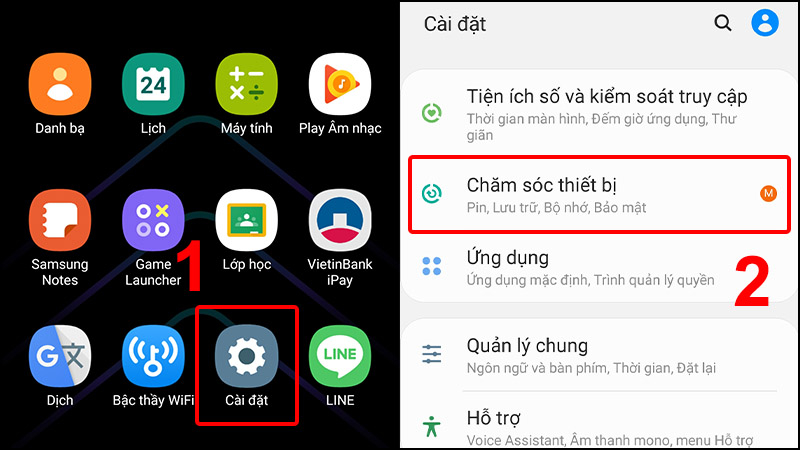
Bước 3: Kiểm tra Bộ nhớ
- Nhấn vào Lưu trữ để xem tổng quan về dung lượng đã sử dụng và còn trống.
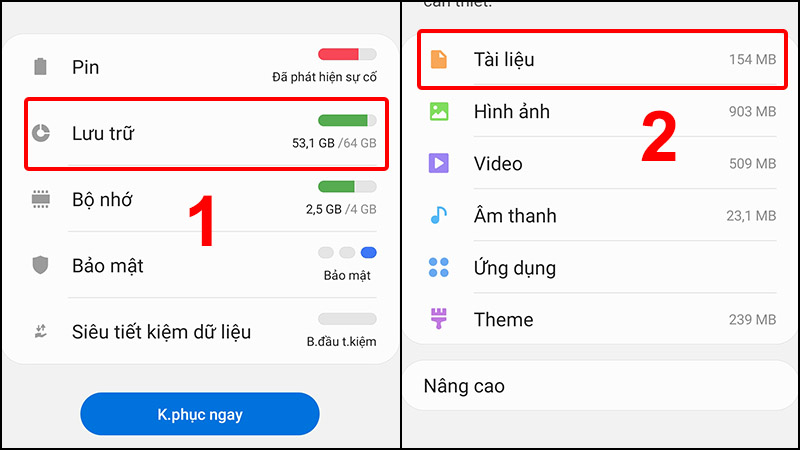
Bước 4: Phân tích dung lượng
- Hệ thống sẽ hiển thị danh sách các danh mục như Hình ảnh, Video, Âm thanh, Ứng dụng, và Tệp khác. Bạn có thể thấy danh mục nào đang chiếm nhiều dung lượng nhất.
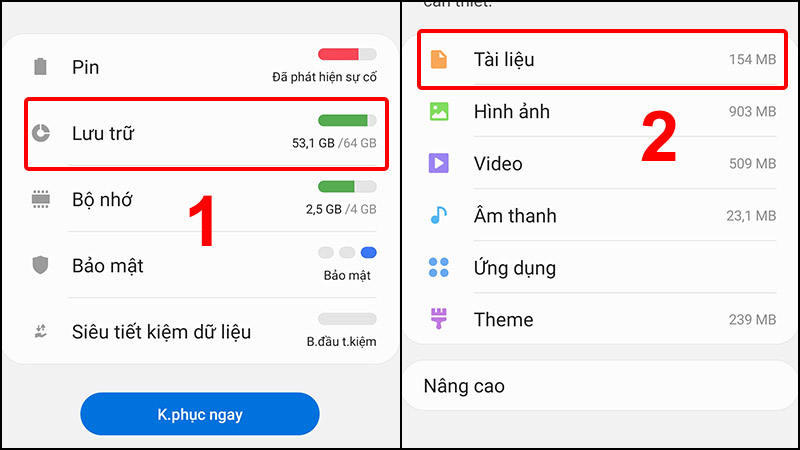
Bước 5: Xóa tệp không cần thiết
- Chọn một danh mục (ví dụ: Âm thanh).
- Đánh dấu vào các tệp không cần thiết bằng cách nhấn vào ô kiểm bên cạnh.
- Nhấn Xóa (Delete) ở cuối màn hình, sau đó xác nhận lại hành động xóa trên cửa sổ bật lên.
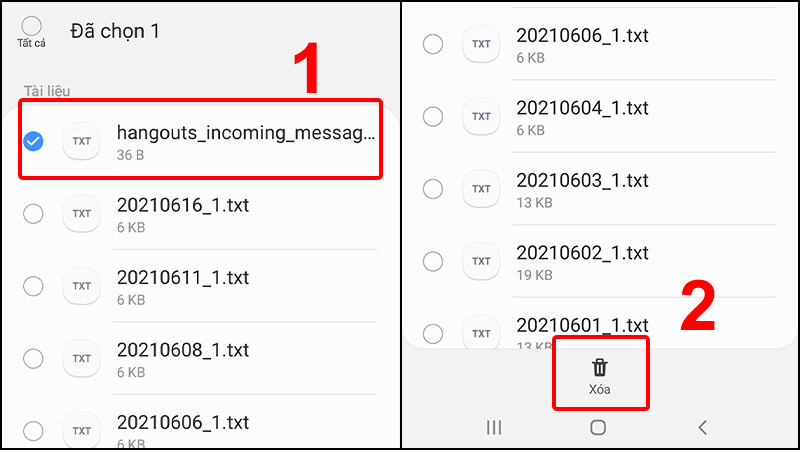
Bước 6: Lặp lại với các danh mục khác
- Tiếp tục kiểm tra và xóa các tệp không cần thiết trong các danh mục như hình ảnh, video hoặc tệp rác để giải phóng thêm dung lượng.
Phương pháp này giúp bạn nhanh chóng lấy lại không gian lưu trữ mà không cần can thiệp sâu vào từng ứng dụng.
Cách Giải Phóng Dung lượng Samsung Galaxy Cho Từng Ứng Dụng
Ngoài việc quản lý bộ nhớ ở cấp hệ thống, bạn cũng có thể tối ưu hóa dung lượng bằng cách xử lý từng ứng dụng riêng lẻ. Dưới đây là các bước chi tiết:
Bước 1: Truy cập danh sách ứng dụng
- Vào Cài đặt > Ứng dụng (Apps).
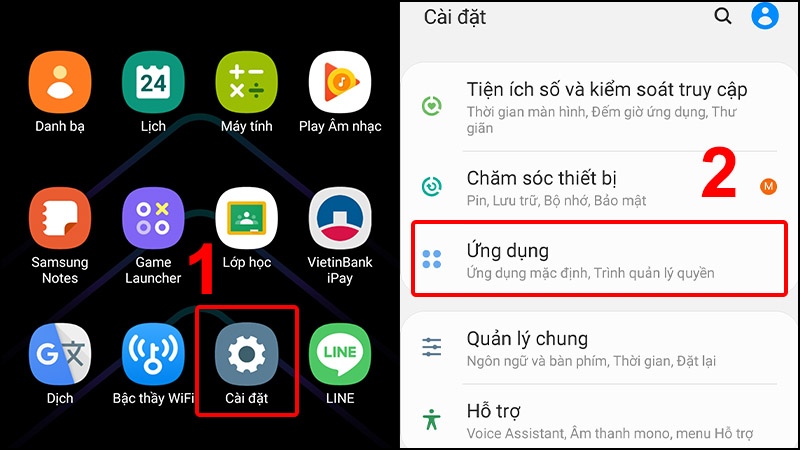
Bước 2: Kiểm tra dung lượng ứng dụng
- Cuộn qua danh sách ứng dụng để xem dung lượng mỗi ứng dụng đang sử dụng (thông tin này hiển thị bên dưới tên ứng dụng).
Bước 3: Chọn ứng dụng cần tối ưu
- Nhấn vào ứng dụng tiêu tốn nhiều dung lượng (ví dụ: ứng dụng nghe nhạc hoặc mạng xã hội).
Bước 4: Quản lý bộ nhớ ứng dụng
- Chọn Lưu trữ.
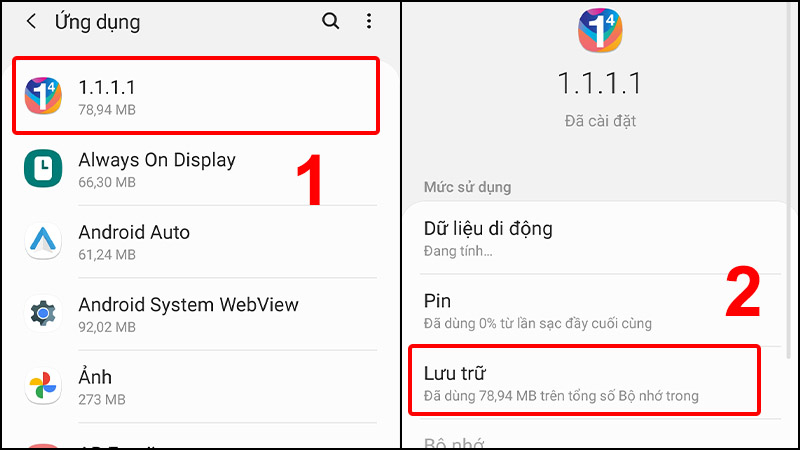
- Nhấn Xóa bộ nhớ cache (Clear Cache) để loại bỏ các tệp tạm thời.
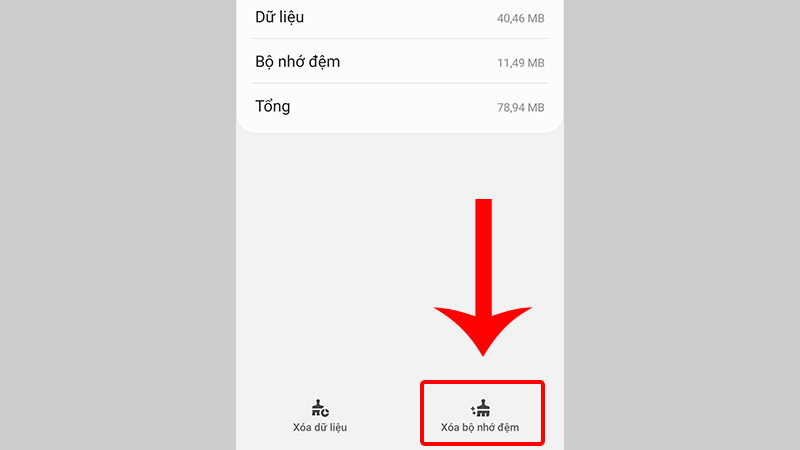
- Nếu cần giải phóng thêm, chọn Xóa dữ liệu (Clear Data) để xóa toàn bộ dữ liệu ứng dụng.
Lưu ý: Thao tác này có thể xóa các cài đặt hoặc dữ liệu cá nhân trong ứng dụng, vì vậy hãy cân nhắc trước khi thực hiện.
Bước 5: Lặp lại với các ứng dụng khác
- Tiếp tục kiểm tra và tối ưu các ứng dụng khác để đạt được dung lượng mong muốn.
Mẹo Bổ Sung Để Quản Lý Bộ Nhớ Hiệu Quả
Ngoài các phương pháp trên, Techcare.vn gợi ý một số cách khác để duy trì dung lượng lưu trữ tối ưu trên Samsung Galaxy:
Sử dụng lưu trữ đám mây:
- Các dịch vụ như Google Photos, Samsung Cloud, hoặc OneDrive cho phép bạn sao lưu ảnh, video lên đám mây, giảm tải bộ nhớ thiết bị.
- Sau khi sao lưu, bạn có thể xóa các tệp gốc trên điện thoại để giải phóng dung lượng.
Phát trực tuyến thay vì tải xuống:
- Thay vì tải nhạc hoặc video về máy, hãy sử dụng các dịch vụ phát trực tuyến như Spotify, YouTube Music, hoặc Netflix qua Wi-Fi hoặc dữ liệu di động (nếu bạn có gói không giới hạn).
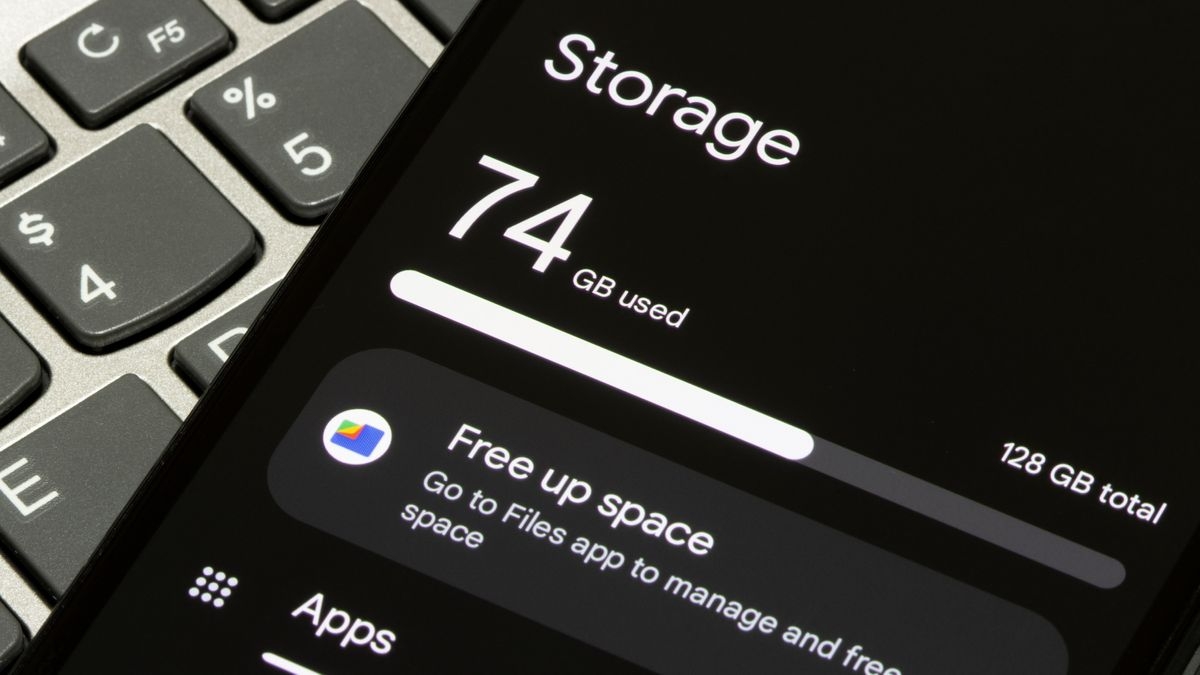
Sử dụng thẻ nhớ microSD:
- Nếu thiết bị Samsung Galaxy của bạn hỗ trợ khe cắm thẻ microSD, hãy đầu tư vào thẻ nhớ để lưu trữ ảnh, video và các tệp lớn. Đây là giải pháp vật lý hiệu quả để mở rộng dung lượng.
Cập nhật phần mềm thường xuyên:
- Các bản cập nhật hệ điều hành hoặc ứng dụng thường bao gồm cải tiến quản lý bộ nhớ, giúp thiết bị hoạt động hiệu quả hơn.
Xóa ứng dụng không cần thiết:
- Kiểm tra và gỡ cài đặt các ứng dụng ít sử dụng hoặc không cần thiết để giải phóng dung lượng và cải thiện hiệu suất.
Khắc Phục Các Lỗi Thường Gặp
Máy Vẫn Báo Đầy Bộ Nhớ Sau Khi Dọn Dẹp
Trong một số trường hợp, sau khi xóa hàng chục GB, hệ thống vẫn báo đầy bộ nhớ. Nguyên nhân thường do cache hệ thống chưa được cập nhật hoặc file rác trong phân vùng ẩn.
Giải pháp: Khởi động lại máy để hệ thống cập nhật lại dung lượng. Nếu vẫn không khắc phục, vào chế độ Recovery Mode (tắt máy, giữ nút tăng âm lượng + nút nguồn), chọn "Wipe Cache Partition". Thao tác này xóa cache hệ thống sâu mà không mất dữ liệu cá nhân.
Không Thể Xóa Một Số File
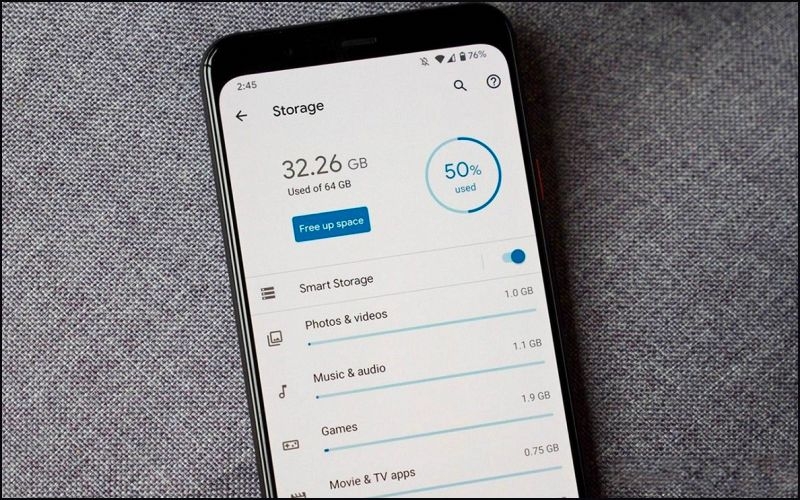
Một số file bị khóa do ứng dụng đang sử dụng hoặc do quyền hệ thống. Thử khởi động lại máy rồi xóa lại. Nếu vẫn không được, sử dụng ứng dụng quản lý file chuyên sâu như Solid Explorer, cấp quyền Root Explorer (nếu máy đã root) để xóa.
Tuy nhiên, cẩn thận không xóa các file hệ thống quan trọng vì có thể khiến máy lỗi nghiêm trọng. Chỉ xóa file trong thư mục người dùng như Downloads, Pictures, Documents.
Ứng Dụng Tự Cài Lại Sau Khi Xóa
Một số ứng dụng hệ thống Samsung không thể gỡ cài đặt hoàn toàn, chỉ có thể vô hiệu hóa. Nếu gỡ xong nhưng vẫn thấy ứng dụng xuất hiện, đó có thể là ứng dụng được cài đặt sẵn.
Giải pháp: Vào Cài Đặt Ứng Dụng, tìm ứng dụng đó, chọn Vô Hiệu Hóa thay vì Gỡ Cài Đặt. Ứng dụng sẽ không chạy và không chiếm RAM, dù vẫn tồn tại trong bộ nhớ. Để gỡ hoàn toàn, cần dùng công cụ ADB trên máy tính, nhưng chỉ nên làm nếu am hiểu kỹ thuật.
Lời Khuyên Của Chuyên Gia Techcare.vn
Từ kinh nghiệm thực tế xử lý hàng nghìn ca máy Samsung tại TechCare.vn, có một số lời khuyên quan trọng:
Không nên dùng máy khi còn dưới 1GB trống: Hệ thống cần không gian để hoạt động. Khi dung lượng xuống quá thấp, ngay cả việc mở ứng dụng cũng trở nên khó khăn. Hãy dọn dẹp ngay khi còn khoảng 5GB để tránh tình trạng máy treo, đơ.

Sao lưu thường xuyên: Dữ liệu quan trọng không chỉ cần được giải phóng khỏi máy mà còn cần được bảo vệ. Sao lưu lên cloud hoặc máy tính để tránh mất mát đáng tiếc khi máy hỏng hoặc mất cắp.
Cân nhắc nâng cấp máy nếu dùng lâu: Các máy Samsung đời cũ với bộ nhớ 16GB, 32GB rất khó quản lý trong thời đại hiện nay. Nếu đã dùng quá 4-5 năm, có thể cân nhắc nâng cấp lên máy mới với dung lượng ít nhất 128GB để sử dụng thoải mái.
Tránh khôi phục cài đặt gốc khi không cần thiết: Reset về cài đặt gốc là phương án cuối cùng khi máy gặp lỗi nghiêm trọng. Với vấn đề đơn giản là đầy bộ nhớ, hoàn toàn có thể giải quyết bằng các phương pháp trên mà không cần reset, tránh mất dữ liệu và phải cài đặt lại mọi thứ.
Giải phóng dung lượng Samsung không phải là nhiệm vụ khó khăn nếu nắm được phương pháp đúng đắn. Đội ngũ TechCare.vn luôn sẵn sàng hỗ trợ nếu gặp phải trường hợp phức tạp cần can thiệp chuyên sâu. Tuy nhiên, với hướng dẫn chi tiết trong bài viết này, phần đông người dùng hoàn toàn có thể tự giải quyết vấn đề dung lượng mà không cần đến trung tâm dịch vụ.


















